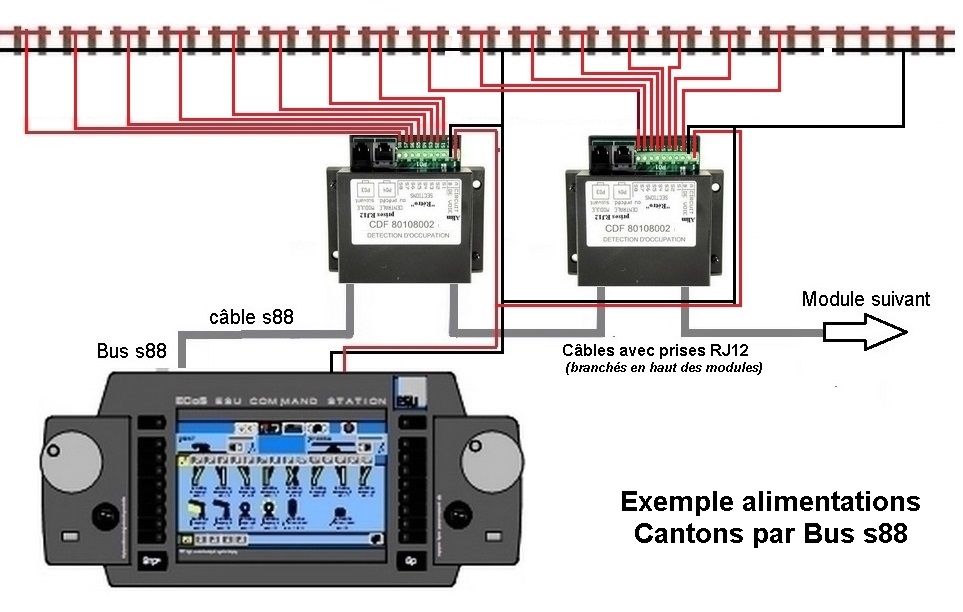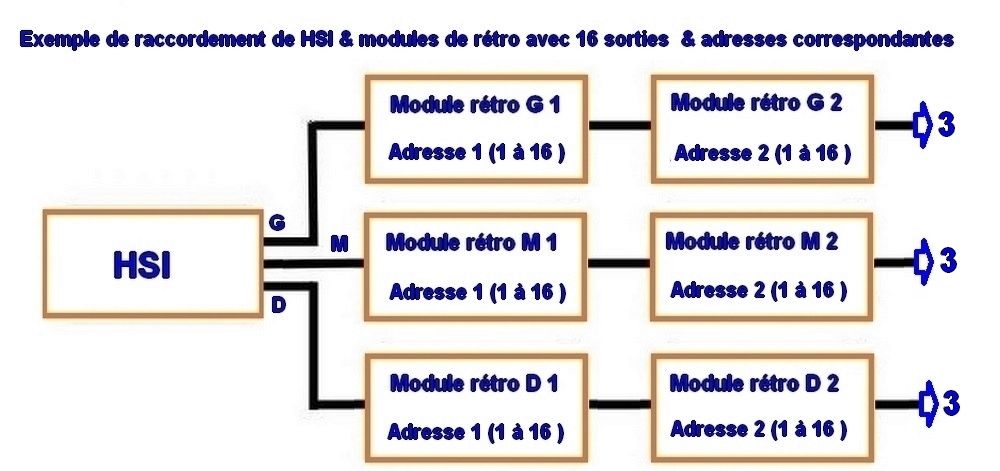Comment connecter une centrale ECoS en Wi-Fi
Voici comment connecter une centrale ECoS en Wi-Fi et ainsi pouvoir utiliser les logiciels permettant de piloter la centrale soit à partir de son smartphone ou alors de son ordinateur (fixe ou portable).
NB : ce tutoriel est inspiré de celui du RMB à Gennevilliers réalisé en 2016 pour les anciennes versions de Windows, il s’agit donc d’une réactualisation pour les versions W10 et W11.
1 – Matériel
Le matériel nécessaire apparait sur le schéma de connexion ci-dessous. Il vous faut
-Une centrale ECoS de chez ESU.
-Un routeur Wi-Fi ou une Box Internet
-Un ordinateur Portable ou un Smartphone
-Un ou deux câbles Ethernet (Le second câble est utilisé uniquement dans le cas où vous connectez votre ordinateur en Ethernet et non pas en Wi-Fi).
Si votre centrale est trop éloignée de la Box ou Routeur vous pouvez utiliser des prises CPL (cela fonctionne bien aussi). Donc une pise CPL reliée à la Box et l’autre avec votre centrale.
NB : si vous utilisez un PC fixe (non relié également en WI-FI) il vous faudra installer un switch ethernet comme par exemple CELUI-CI
Il faut relier la centrale ECoS au routeur ou à la Box internet avec le câble Ethernet aussi appelé câble réseau ou câble avec prise RJ45. Si vous connectez l’ordinateur portable en filaire il faudra utiliser un second câble réseau (1). Pour le smartphone il n’y a que la connexion WIFI de possible.
Les prises Ethernet se trouvant sur la console et le routeur ont cette forme.
Nota : Sur le routeur ou la Box Internet il y a plusieurs connecteurs Ethernet.
- Si la Box se trouve éloignée et que vous utilisez des prises CPL vous pouvez raccorder l’ordinateur et la centrale avec un switch RJ45
Lors de la connexion sur un routeur il faut donc faire attention de connecter la prise sur un des connecteurs appelés LAN et normalement numérotés 1,2, 3 etc. Surtout il ne faut pas relier le câble sur le port appelé WAN pouvant être présent sur un routeur.
Pour ce qui est des BOX Internet, celles-ci permettant aussi de diffuser de la vidéo via le boitier associé à la Box, il faut veiller là aussi à connecter la prise sur un des connecteurs appelés LAN et normalement numérotés 1,2, 3 etc…
Nota : LAN signifie Local Area Network en Anglais ou Réseau Local en Français.
2 – Un peu de théorie
Pour communiquer entre eux au sein d’un même réseau, les différents équipements informatiques utilisent des adresses IP.
L’adresse IP de chaque équipement informatique est unique au sein du réseau local. Une adresse IP est composée de 4 nombres. Ces 4 nombres sont séparés par des points. Les valeurs que peuvent prendre ces nombres vont de 0 à 255.
Exemple d’une adresse IP : 192.168.1.1
Un équipement informatique essayant de joindre un autre équipement sur le même réseau local utilise l’adresse IP du destinataire ainsi qu’une autre adresse IP que l’on nomme masque.
Le masque a souvent ces valeurs : 255.255.255.0
L’équipement informatique source se sert de ce masque et de l’adresse IP de l’équipement à joindre pour déterminer si ce dernier se trouve sur le réseau local ou pas.
Ce qui est donc important dans notre cas c’est de voir que les trois premiers nombre des adresses IP de l’ECoS, du Routeur ainsi que de l’ordinateur portable ou du smartphone correspondent et de vérifier que le masque est correct. De plus le quatrième nombre doit être unique au sein du réseau.
Ce qui veut dire que vous ne pouvez pas avoir deux équipements connectés sur le réseau avec la même adresse IP.
Exemple 1
Centrale ECOS avec l’adresse 192.168.1.2
Routeur avec l’adresse 192.168.1.1
Portable ou smartphone avec l’adresse 192.168.1.15
Masque avec adresse 255.255.255.0
Les trois premiers nombres sont les mêmes pour chaque équipement donc ils peuvent communiquer entre eux
Exemple 2
Centrale ECOS avec l’adresse 192.168.1.2
Routeur avec l’adresse 192.168.5.1
Portable ou smartphone avec l’adresse 192.168.5.15
Masque avec adresse 255.255.255.0
Les trois premiers nombre ne sont pas les mêmes pour chaque équipement donc ils ne peuvent pas communiquer entre eux. Le routeur et l’ordinateur ont les trois premiers nombres identiques, ils peuvent donc communiquer entre eux mais pas avec la centrale ECoS.
Exemple 3
Centrale ECOS avec l’adresse 192.168.5.1
Routeur avec l’adresse 192.168.5.1
Portable ou smartphone avec l’adresse 192.168.5.15
Masque avec adresse 255.255.255.0
Il y a une erreur. En effet la centrale et le routeur ont la même adresse donc ils ne pourront pas communiquer car cela provoque des conflits.
Nota :
Dans l’exemple 2, en changeant le masque on peut très bien faire en sorte que ces équipements communiquent entre eux.
Pour configurer ces adresses il y a deux manières possibles, soit on utilise ce qu’on appelle un service DHCP dont le rôle est de fournir automatiquement des adresses IP aux équipements connectés sur le réseau local, soit on fixe manuellement les adresses IP sur chaque équipement.
Les routeurs et les Box Internet sont équipés d’un serveur DHCP qui est déjà configuré pour fournir des adresses IP. La configuration manuelle étant spécifique à chaque équipement informatique nous ne pourrons rentrer dans les détails de configuration.
3 – Configuration de la centrale ECoS
Depuis l’écran de la centrale cliquer sur l’icône représentant la centrale avec une clé plate (voir écran ci-dessous).
Ensuite sur l’écran ci-dessous. Cliquez sur l’icône IP comme indiqué ci-dessous :
Pour une configuration automatique cochez la case Serveur DHCP comme indiqué sur l’écran suivant et cliquer sur le bouton valider. Vous allez revenir sur l’écran à partir duquel vous avez appelé ces écrans de configuration.
Revenez sur l’écran ci-dessous. Si votre centrale est correctement connectée au routeur et que ce dernier fait office de serveur DHCP, vous devriez voir apparaitre sur l’écran les différentes adresses.
Dans le cas où il y ait un problème soit de connexion au routeur soit de serveur DHCP non trouvé sur le routeur, vous verrez apparaitre 0.0.0.0 pour Adresse IP, Gateway et Netmask.
Vérifiez donc vos connexions en vous référant au schéma donné au paragraphe 1.
Si les connexions sont bonnes, c’est que le routeur ne fait pas serveur DHCP et il faut à ce moment-là se connecter sur le routeur afin de vérifier sa configuration.
Pour cela référez-vous à la documentation accompagnant votre routeur.
La première ligne contient l’adresse IP de la console. C’est avec cette adresse que l’on va communiquer à partir de l’ordinateur portable ou du Smartphone.
La seconde ligne contient l’adresse de la passerelle. Ceci n’est pas utile dans notre cas. Vous pouvez suivant votre configuration avoir 0.0.0.0. Cela ne gêne pas le fonctionnement.
La troisième ligne contient le masque et c’est 255.255.255.0
Par contre pour une configuration manuelle il faut désactiver la case Serveur DHCP.
Cela vous donne accès aux différentes adresses comme sur l’écran ci-dessous.
Il vous faut connaitre l’adresse du routeur auquel est connectée la centrale.
Pour rappel les trois premiers nombres de l’adresse du routeur et de la centrale doivent correspondre.
Exemple : l’adresse IP de votre routeur est 192.168.1.1 alors l’adresse de la console commence par 192.168.1. Le dernier nombre doit être différent de celui du routeur. Dans l’écran ci-dessous nous lui avons fixé la valeur 222.
4-Configuration de l’ordinateur
Nous allons voir la configuration pour les portables équipés de Windows.
Les copies d’écrans ci-dessous proviennent de Windows 10 et 11
(pour les versions antérieures voir le document du RMB).
Aller dans le panneau de configuration avec le bouton (souvent situé sur la barre des taches en bas) comme ceci :
Ou bien vous cliquez sur l’icône Windows à gauche et dans le menu déroulant choisir :
« Système Windows » à « Panneau de configuration »
Et dans l’écran suivant à « Centre Réseau et partage ».
POUR AGRANDIR LES IMAGES : CLIQUER DESSUS
Ensuite dans l’écran suivant à sélectionner « Modifier les paramètres de la carte » (se trouvant 2ème menu à gauche de l’écran).
Cliquer à l’aide du bouton droit de la souris sur la carte Ethernet si vous êtes connecté avec le câble ou sur la carte Wifi si vous êtes connecté en WIFI.
Ensuite à sélectionner « Protocole Internet Version 4 (TCP/IPv4) » puis cliquer sur le bouton « Propriétés »
La configuration de votre ordinateur doit être(en principe) la même que sur l’écran ci-dessous.
Dans le cas d’une configuration manuelle, il faudra choisir « Utiliser l’adresse IP suivante » et saisir l’adresse IP et le Masque de sous réseau. L’adresse IP à saisir dépend de l’adresse de votre routeur.
Garder en mémoire que les trois premiers nombres doivent être identiques à ceux de l’adresse du routeur.
Saisir 255.255.255.0 pour le masque de sous réseau.
Les adresses de « Passerelle par défaut », « Serveur DNS préféré » et « Serveur DNS auxiliaire » ne sont pas utiles.
Ensuite il faut vérifier qu’elle adresse IP possède notre ordinateur ?
Pour cela revenons à l’écran de départ
1-Sélectionner « Modifier les paramètres de la carte » se trouvant en haut à droite de l’écran
2-Effectuer un double clic à l’aide du bouton gauche de la souris sur l’icône Ethernet
3-Cliquer à l’aide du bouton gauche de la souris sur le bouton Détails
Cet écran affiche un résumé des paramètres de la carte réseau.
Vous retrouvez la ligne Adresse IPv4 correspondant à l’adresse IP attribuée par le serveur DHCP ou à la valeur que vous avez saisie dans le cas d’une configuration manuelle.
Pour une configuration automatique vous devez voir apparaitre une adresse à côté de la ligne Serveur DHCP IPv4 qui est comme son nom l’indique l’adresse du serveur DHCP.
Si votre adresse IPv4 commence par 169.254, c’est que le serveur DHCP n’a pas été trouvé sur le réseau. Il n’y a alors pas d’adresse IP sur la ligne Serveur DHCP IPv4.
5- Configuration de Smartphone
Pour le smartphone, il n’y a pas grand-chose à faire si ce n’est de vérifier que le WIFI est activé sur le smartphone et de vous connecter sur le routeur Wi-Fi. Il est évident que l’utilisation d’un câble est impossible avec un smartphone.
6- Cas spécifique
C’est le cas où on relie directement la centrale avec l’ordinateur portable à l’aide du câble réseau. Pour faire une mise à jour du Firmware de la centrale par exemple. N’ayant aucun serveur DHCP, il faut configurer la centrale et l’ordinateur portable de façon manuelle en vous référant aux écrans dont nous venons de parler.
Vous pouvez utiliser les valeurs ci-dessous :
Pour la centrale :
Adresse IP : 192.168.1.2
Masque de réseau : 255.255.255.0
Pour l’ordinateur portable :
Adresse IP : 192.168.1.20
Masque de réseau : 255.255.255.0
NB : si vous utilisez une Mobile contrôle II : suivez la procédure de la notice de ce dernier qui est différente de ce qui a été décrit ici vous pouvez d'ailleurs télécharger ci-dessous la notice en Français de ce dernier et un document Pdf qui reprend les explications ci-dessus.

/image%2F2123374%2F20231126%2Fob_7c7d4d_relier-une-ecos-en-wifi-0.jpg)
/image%2F2123374%2F20231126%2Fob_c36dee_relier-une-ecos-en-wifi-2.jpg)
/image%2F2123374%2F20231126%2Fob_b9f40f_relier-une-ecos-en-wifi-3.jpg)
/image%2F2123374%2F20231126%2Fob_626b4d_relier-une-ecos-en-wifi-4.jpg)
/image%2F2123374%2F20231126%2Fob_6e6228_relier-une-ecos-en-wifi-5.jpg)
/image%2F2123374%2F20231126%2Fob_bcb7a8_relier-une-ecos-en-wifi-7.jpg)
/image%2F2123374%2F20231126%2Fob_51346d_relier-une-ecos-en-wifi-8.jpg)
/image%2F2123374%2F20231126%2Fob_e168dc_relier-une-ecos-en-wifi-9.jpg)
/image%2F2123374%2F20231126%2Fob_1f46ac_relier-une-ecos-en-wifi-10.jpg)
/image%2F2123374%2F20231126%2Fob_8b4f10_relier-une-ecos-en-wifi-11.jpg)
/image%2F2123374%2F20231126%2Fob_79efb5_relier-une-ecos-en-wifi-12.jpg)
/image%2F2123374%2F20231126%2Fob_28b41a_relier-une-ecos-en-wifi-13.jpg)
/image%2F2123374%2F20231126%2Fob_f00baf_relier-une-ecos-en-wifi-14.jpg)
/image%2F2123374%2F20231126%2Fob_93460e_relier-une-ecos-en-wifi-15-1.jpg)
/image%2F2123374%2F20231126%2Fob_d65c50_relier-une-ecos-en-wifi-16.jpg)
/image%2F2123374%2F20220119%2Fob_a597dc_exemple-centrale-module-retro.jpg)
/image%2F2123374%2F20220119%2Fob_35a7d3_connexions-j-k.jpg)